Windows 10 Paylaşım Tılsımı Nasıl Kullanılır?
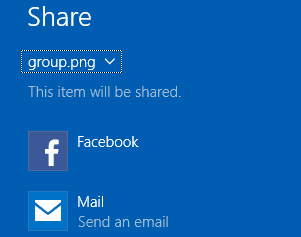
Windows 10 can sıkıcı takılar çubuğunu öldürdü ve dosya paylaşımı Dosya Gezgini ile farklı bir işlemdir. İşte yeni işletim sisteminde nasıl yapıldığına bir göz atın.
Windows 8 piyasaya sürüldüğünden berisistem, sistem genelinde bir paylaşım arayüzüne sahip olsa da Charms Bar'ın ilk günlerinde büyük hayranları olmadık. Windows 10'da, Charms Bar ölmüş ve bunun yerine, paylaşım özelliği Dosya Gezgini'nde yerleşiktir. Bu büyük bir gelişmedir ve Windows 10'da e-posta veya sosyal medya üzerinden dosya paylaşımını kolaylaştırır.
Windows 10'da Instagram, Facebook ve Diğerlerine Fotoğraf Paylaş
Dosya Gezgini'ndeki Paylaş sekmesi herhangi bir dosyayla çalışır, ancak sosyal medyada paylaşmak istediğiniz fotoğraflar ve videolar için en kullanışlıdır.
Örneğin, bir fotoğrafı paylaşmak istiyorum.Resimler klasörünü Instagram'a çekin, fotoğrafı seçin, Paylaş sekmesini seçin ve Paylaş'a tıklayın. Bu, mevcut uygulamalardan birini seçmenizi sağlayan Paylaşım düğmesini açacaktır.
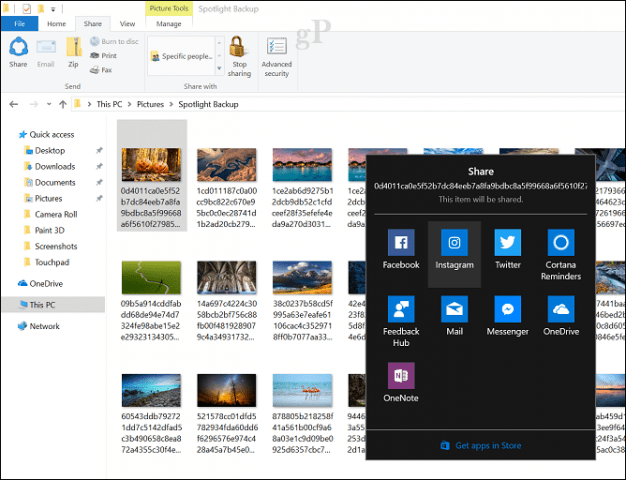
Paylaşım özelliği, Microsoft Edge gibi uygulamalarda da kullanılabilir.
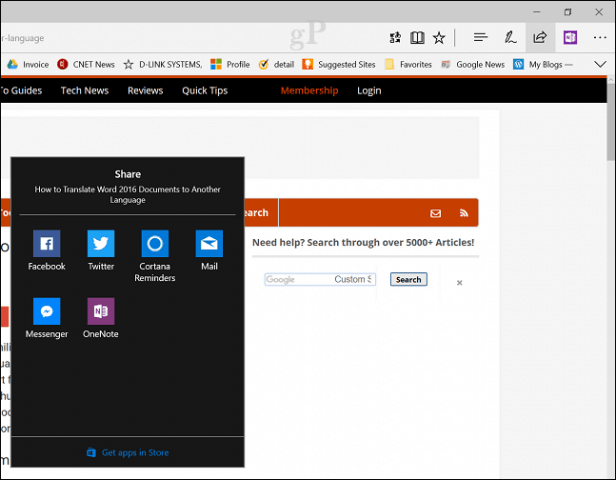
Microsoft Edge’de bulduğum bir başka harika paylaşım işlevi de, bir kenara koyduğunuz sekmeleri
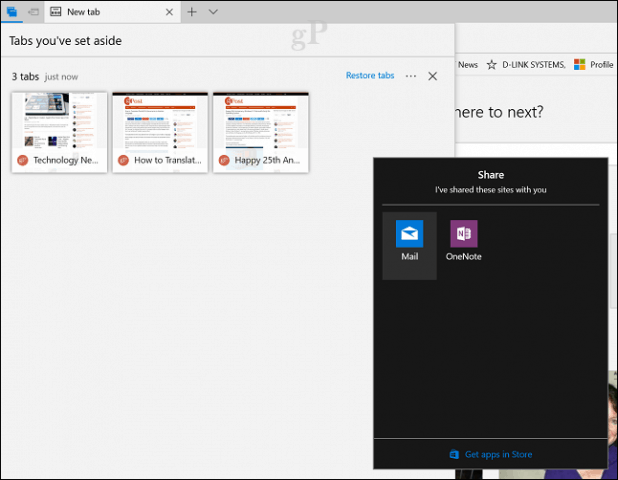
Kenara bölmeyi açın, üç nokta menüsünü tıklayın.sonra Sekmeleri paylaş 'ı tıklayın. Bu paylaşım cazibesini açacaktır; Desteklenen uygulamaların listesi sınırlıdır, ancak ilgilenilen web sayfalarını e-posta ile göndermek veya OneNote'a kopyalamak için harika bir yoldur.
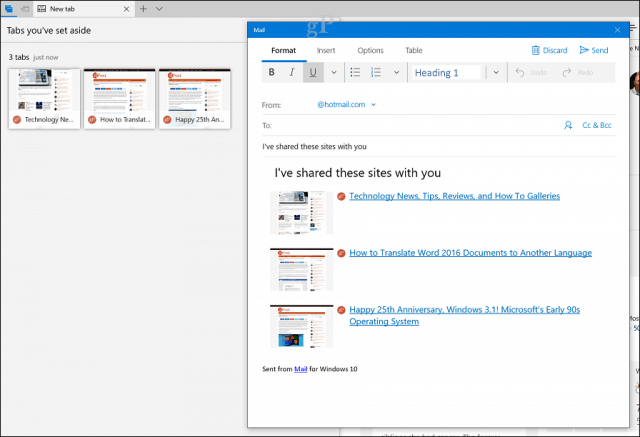
Bu, Windows 10'daki hoş bir eklemedir, çünkü Windows 8 Charms Bar öldüğünde web sayfalarını paylaşma yeteneği kısa bir süre önce ortadan kalkmıştır.
Windows 8 Charms Bar ve Windows 10 Paylaşım Cazibesi
Oluşturucu Güncelleştirmesi sürümünde gördüğümüz Windows 10 Paylaş düğmesi, ilk günlerden çok uzun bir yol kat etti. Charms Bar'ı çıkarmak zorunda kaldığınız Windows 8'de oldukça tıkanmıştı:
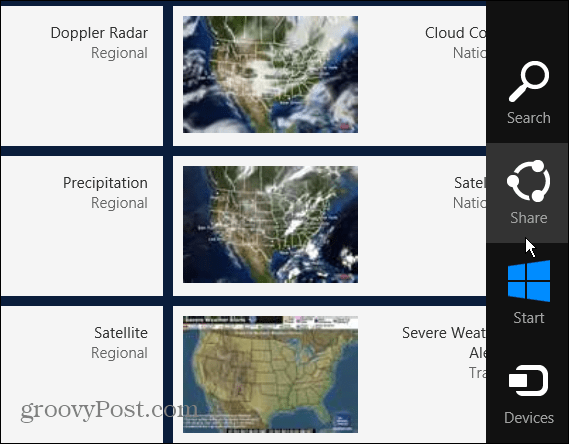
Windows 10’da 9926’da bazıiyileştirmeler. Bu, bir dosya seçtiğinizde beliren Paylaş sekmesini ilk gördüğümüz yer. Seçtiğiniz dosya türüne bağlı olarak farklı seçenekler vardır. Örneğin, bir klasör seçerseniz, Paylaş düğmesi grileşir ancak Zip düğmesi kullanılabilir. Bir dosyayı sıkıştırdıktan sonra paylaşabilirsiniz. Ayrıca Paylaş sekmesinde, ağ paylaşım seçeneklerini yönetmenin yanı sıra dosyaları yazma, yazdırma veya faks gönderme yeteneği de bulunur.
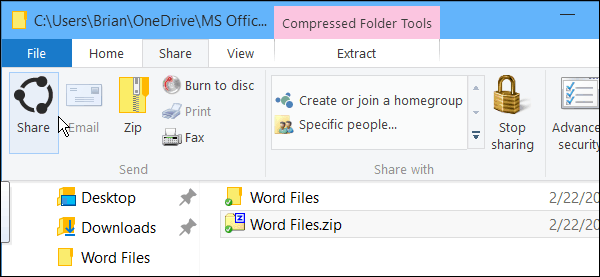
Windows 10 mağazası yerdeyken,bir kenar çubuğundaki dosyaları paylaşmak için kullanılır. Paylaşım kenar çubuğunu kapattığınızda, tüm verileriniz kaybedildi ve geri dönemezsiniz. Dolayısıyla, örneğin Facebook'ta uzun bir yazı yazmak ve başka bir resim eklemek istiyorsanız, baştan başlamanız gerekir. Neyse ki, bunun nedeni Yaratıcılar Güncelleştirmesi'nde daha iyidir, çünkü bunun yerine Windows 10 uygulamasını kullanabilirsiniz.
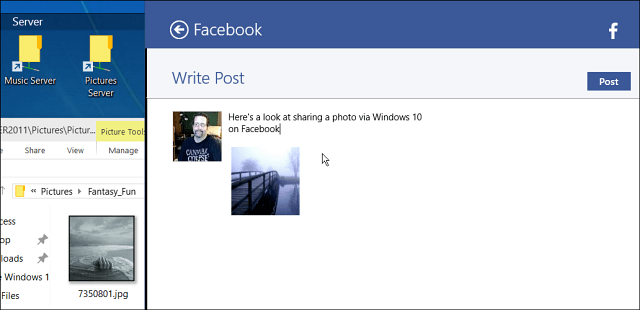
Daha önce olduğu gibi, Universal uygulamalarındaki verileri de paylaşabilirsiniz. Evrensel bir uygulama açıkken, aşağıda Hava Durumu uygulamasını açtım, sol üst köşedeki hamburger menüsünü ve ardından Paylaş 'ı tıklayın.
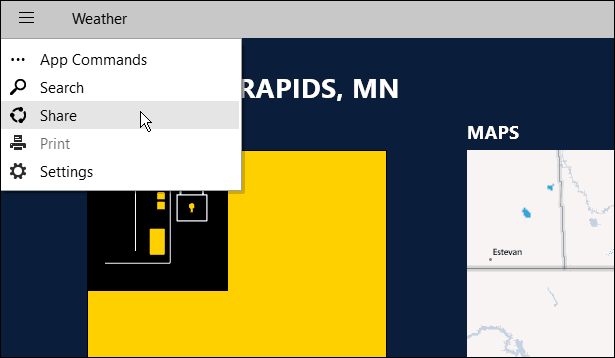
Paylaşma seçeneklerini gidip Ayarlar> Sistem> Paylaş ve burada paylaşmak istediğiniz uygulamaları açıp kapatabilirsiniz ve uygulamaların listede nasıl göründüğünü sıralayabilirsiniz.
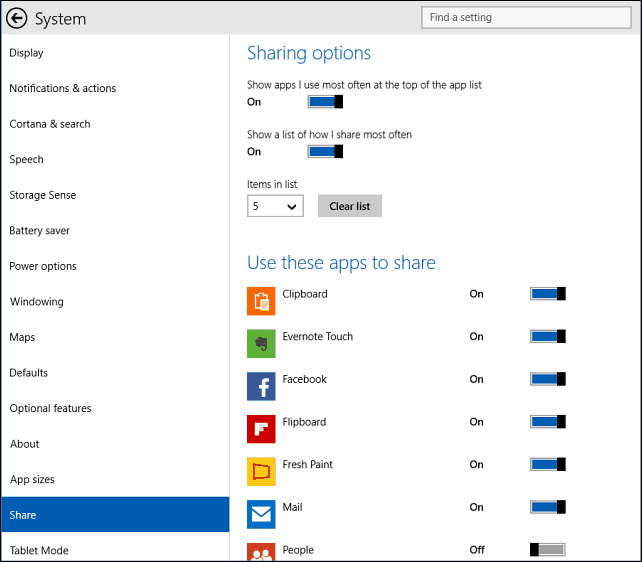
Genel olarak, Paylaş düğmesi uzun bir yol kat etti. İlk yinelemesinde, farklı tasarlandığını görmek istediğimizi, bunun yerine Paylaş düğmesine tıkladığınızda bir açılır menüye sahip olabileceğimizi belirttik. Ayrıca, Paylaşım düğmesini tıklatarak Windows 8'de olabildiğince bir web sayfasını paylaşamama konusunda da konuşmuştuk. Bu öğelerin her ikisi de, Windows 10'da paylaşımı çok daha iyi hale getiren Creators Update'te ele alınmıştır.
Dosyaları doğrudan Windows 10 Dosya Gezgini'nden paylaşıyor musunuz? Microsoft bundan sonra bu özellik hakkında ne düzeltmeli?






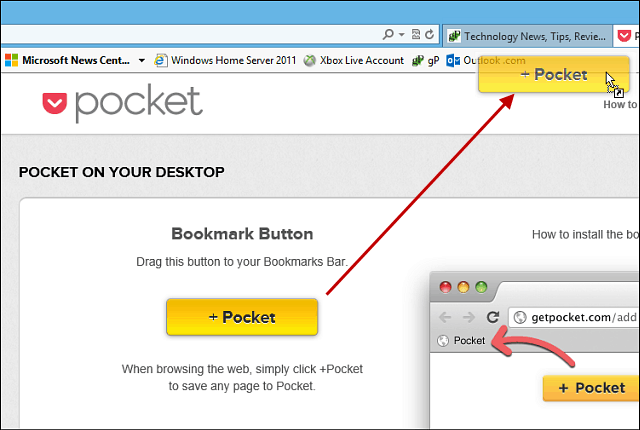



yorum Yap